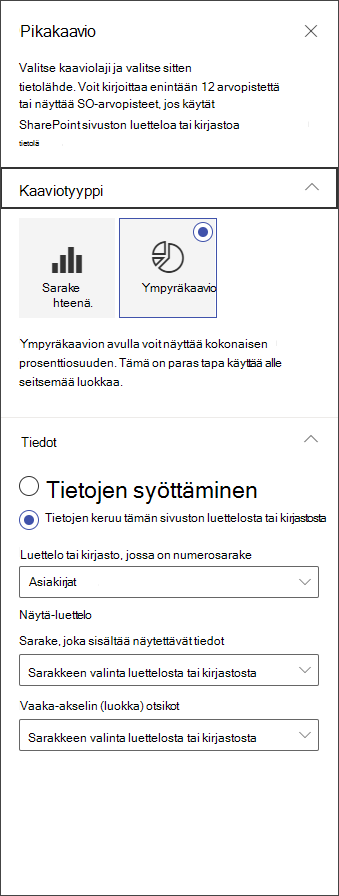Kun lisäät nykyaikaisen sivun sivustoon, lisäät ja mukautat verkko-osia, joista sivu koostuu. Tässä artikkelissa kuvataan Pikakaavio-verkko-osa.
Huomautus: Osa toiminnoista esitellään asteittain organisaatioille, jotka ovat ilmoittautuneet Kohdennetun julkaisun ohjelmaan. Se tarkoittaa sitä, että tämä toiminto ei välttämättä vielä näy tai se voi näyttää erilaiselta kuin ohjeartikkeleissa.
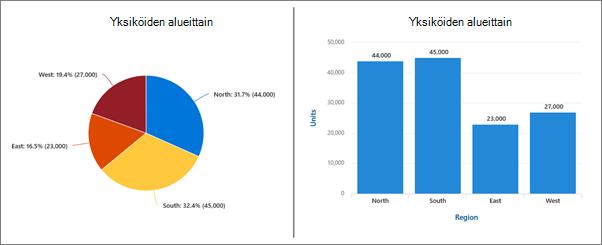
Pikakaavio-verkko-osan avulla voit lisätä sivulle yksinkertaisia peruskaavioita. Kirjoita arvopisteet tai hae tietoja luettelosta tai kirjastosta, lisää selitteitä, valitse kaaviolaji (sarake tai ympyrä) ja julkaise.
Pikakaavio-verkko-osan lisääminen
-
Jos et ole vielä muokkaustilassa, valitse Muokkaa sivun oikeassa yläkulmassa. Etsi työkaluryhmä (

-
Valitse Näytä kaikki verkko-osat ja valitse tai vedä ja pudota Pikakaavio verkko-osien luettelosta.
-
Jos haluat lisätä otsikon, valitse kaaviosta. Näet vaihtoehdon kaavion nimeämiseksi.
-
Määritä pikakaavion asetukset valitsemalla Muokkaa ominaisuuksia (

-
Valitse Tiedot-osassa tietojen lisääminen manuaalisesti tai tietojen noutaminen aiemmin luodusta SharePoint-luettelosta tai -kirjastosta.
Tietojen kirjoittaminen manuaalisesti: Valitse Anna tiedot -vaihtoehto ja lisää sitten otsikko ja numeerinen arvo kullekin arvopisteelle. Valitse + Lisää , jos haluat luoda arvopisteitä enintään 12 arvopisteestä.
Tietojen noutaminen SharePoint-luettelosta tai -kirjastosta: Valitse tämän sivuston SharePoint-luettelon tai -kirjaston tietojen noutaminen ja valitse sitten luettelo tai kirjasto.
-
Voit muotoilla kaaviota määrittämällä tietolähteitä luettelosta tai kirjastosta. Sarakkeessa, jossa on näytettävät tiedot,tämän osan tietojen on oltava numeerisia, jotta pikakaavio toimii oikein.
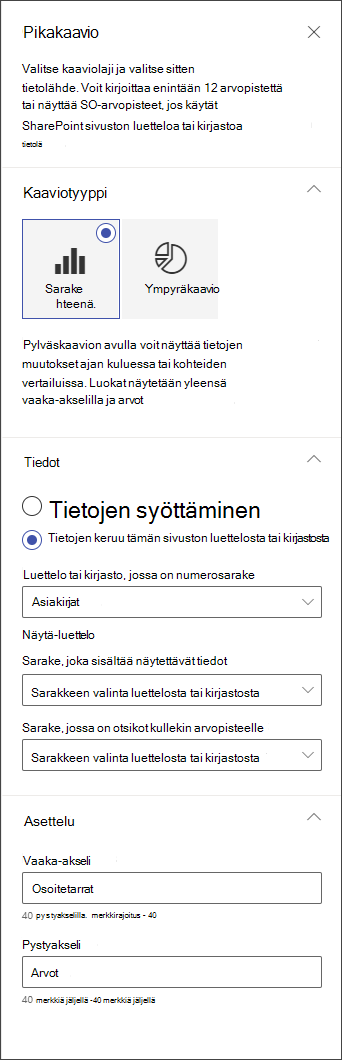
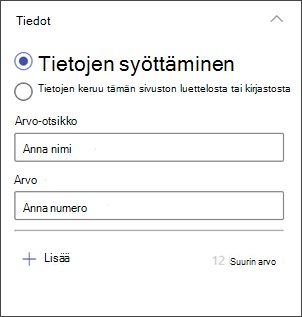
Huomautus: Tämän sivuston SharePoint-luettelon tai -kirjaston tietojen noutaminen ei ole käytettävissä SharePoint Server 2019.
-
Jos luot pylväskaaviota, voit halutessasi lisätä Asettelu-kohdassa otsikot vaaka-akselille (x) ja pylväskaavioiden pystyakselille (y).